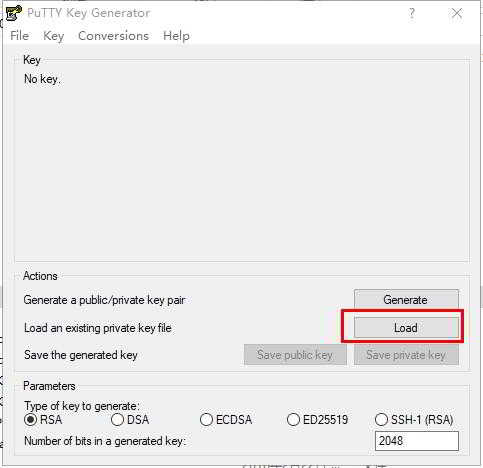Artikelkatalog
Vultr VPS root-lösenord glömt/ogiltigt, vad ska jag göra?
användningLinuxkommando för att återställa root-lösenordet
Vultr VPS tillhandahåller gratis ögonblicksbildfunktion, vi kan enkelt säkerhetskopiera VPS med denna snabbstation.
Men du stöter ofta på ett problem:
- Efter att ögonblicksbilden har återställts upphör VPS root-lösenordet.
- Under normala omständigheter är root-lösenordet root-lösenordet för VPS.
- I vissa fall är root-lösenordet ogiltigt på grund av vps-systemskript.
Dessutom om du glömmerCWP kontrollpanelroot-lösenord kan du också använda metoden som beskrivs i den här artikeln för att återställa root-lösenordet.
CentOS 6 Återställ root-lösenordet
第 1 步:Klicka på knappen "Visa konsol" i vultr-bakgrundspanelen ▼
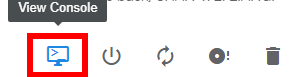
第 2 步:Klicka på ctrl + alt + del i det övre högra hörnet för att starta om VPS ▼
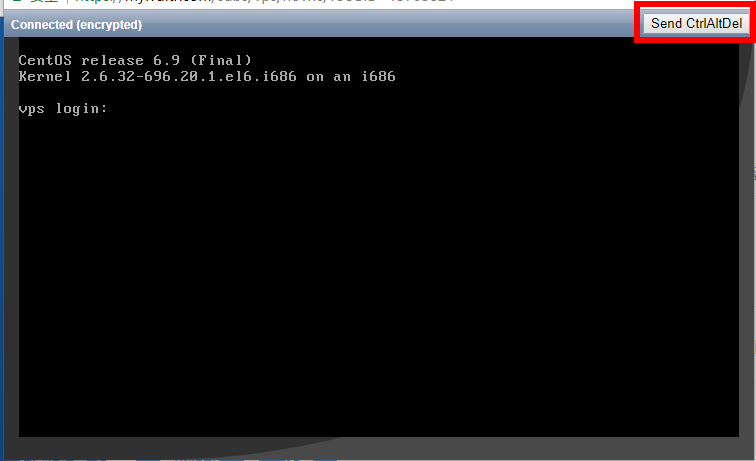
第 3 步:Du kommer att se en GRUB-startprompt som talar om för dig att trycka på valfri tangent ▼
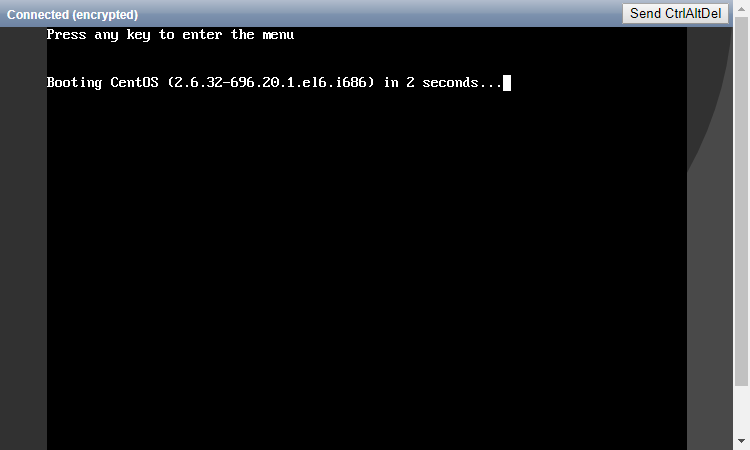
Du kan stoppa den automatiska startprocessen genom att trycka på valfri tangent på bara några sekunder.
(Om du missar denna prompt måste du starta om den virtuella maskinen)
第 4 步:Ange "a" i grub-kommandoraden ▼
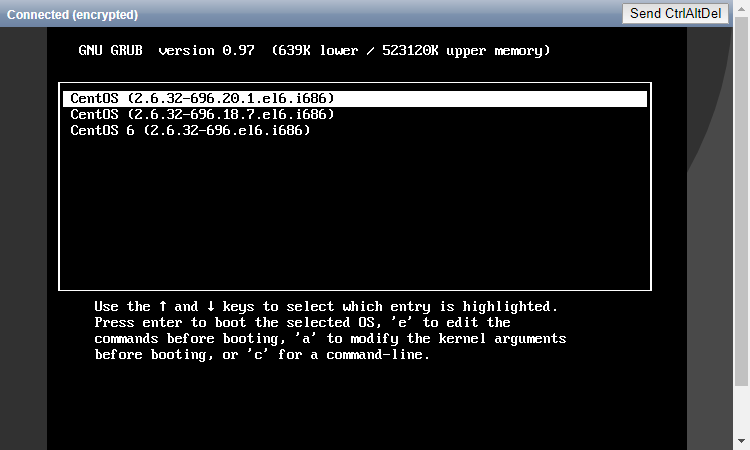
第 5 步:Ange "enkel" (inklusive mellanslag)▼
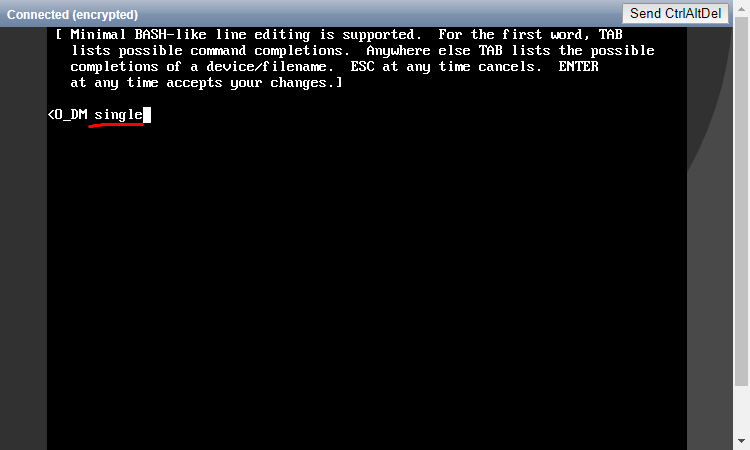
第 6 步:VPS kommer att starta om, och efter att prompten # visas, skriv in "passwd root" ▼
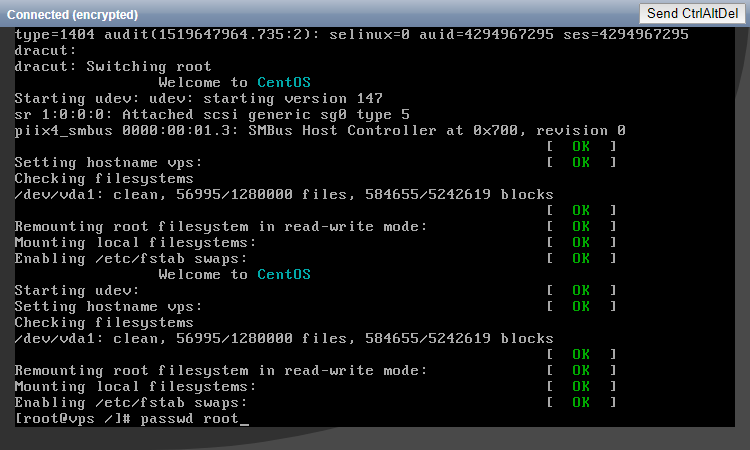
第 7 步:Ange ett nytt root-lösenord när du uppmanas ▼
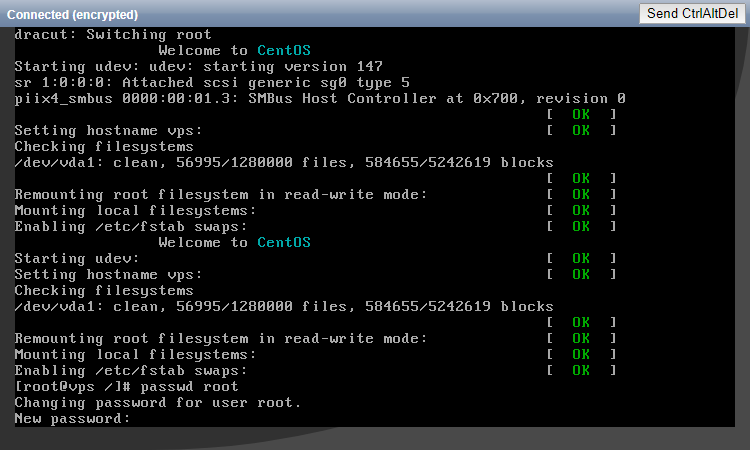
第 8 步:Omstart.
CentOS 7 återställ root-lösenordet
第 1 步:Klicka på knappen "Visa konsol" i vultrs bakgrundspanel,
第 2 步:Klicka sedan på ctrl + alt + del i det övre högra hörnet för att starta om vps
第 3 步:Du kommer att se en GRUB-startprompt som säger att du ska trycka på valfri tangent –
Du kan stoppa den automatiska startprocessen genom att trycka på valfri tangent på bara några sekunder. (Om du missar denna prompt måste du starta om den virtuella maskinen)
第 4 步:Skriv "e" i grub kommandoraden
(Om du inte ser GRUB-prompten kan du behöva trycka på valfri tangent för att starta maskinen innan den startar)
第 5 步:Hitta kärnraden för grubmenykärnan, vanligtvis i början av "linux/boot/", lägg till init="/bin/bash" i slutet
第 6 步:Tryck på CTRL-X eller F10 för att starta om
第 7 步:Skriv "mount -rw -o remount /"
第 8 步:Ange sedan "passwd" för att ändra det nya lösenordet.
第 9 步:Omstart.
FreeBSD återställ root-lösenordet
第 1 步:Startmenyn har ett alternativ att starta upp i enanvändarläge.
第 2 步:Tryck på knappen för enanvändarläge (2).
第 3 步:Vid rotprompten anger du "passwd" för att ändra root-lösenordet,
第 4 步:Omstart.
CoreOS återställ root-lösenord
CoreOS använder SSH-nyckelautentisering som standard.På Vultr, skapa en root-användare och lösenord.
Om du väljer en SSH-nyckel när du skapar VPS, kan du använda denna SSH-nyckel för att logga in som användarens "core".
Standard rotinloggning kan återställas genom att köra "sudo passwd" som användarens "core".Logga först in som "kärna" med en SSH-nyckel.
Om du tappar din SSH-nyckel kan du logga in som "kärnanvändare" genom att redigera grub-laddaren.I denna ordning:
第 1 步:Klicka på knappen "Visa konsol" i vultrs bakgrundspanel,
第 2 步:Klicka sedan på ctrl + alt + del i det övre högra hörnet för att starta om vps
第 3 步:Du kommer att se en GRUB-startprompt som säger att du ska trycka på valfri tangent –
第 4 步:Tryck på "e" för att redigera det första startalternativet. (Om du inte ser GRUB-prompten kan du behöva trycka på valfri tangent för att starta maskinen innan den startar)
第 5 步:Klicka på [Visa konsol] för att komma åt konsolen, klicka sedan på knappen Skicka CTRL+ALT+DEL i det övre högra hörnet.Alternativt kan du klicka på [STARTA OM] för att starta om servern.
第 6 步:Lägg till "coreos.autologin=tty1" (utan citattecken) i slutet av raden som börjar med "linux$".
第 7 步:Tryck på CTRL-X eller F10 för att starta.När systemet startar kommer du att loggas in som "kärna".
第 8 步:Kom ihåg att återställa root-lösenordet, starta om servern efter att du har loggat in.
Utökad läsning:
Hope Chen Weiliang blogg ( https://www.chenweiliang.com/ ) delade "Vultr VPS root-lösenord glömt/ogiltigt, vad ska jag göra?Återställ rotlösenord med Linux-kommandon", det hjälper dig.
Välkommen att dela länken till denna artikel:https://www.chenweiliang.com/cwl-650.html
För att låsa upp fler dolda knep🔑, välkommen att gå med i vår Telegram-kanal!
Dela och gilla om du gillar det! Dina delningar och gilla-markeringar är vår fortsatta motivation!